تعلمي | كيفية عمل نسخة احتياطية للصورة في نظام التشغيل Windows 11
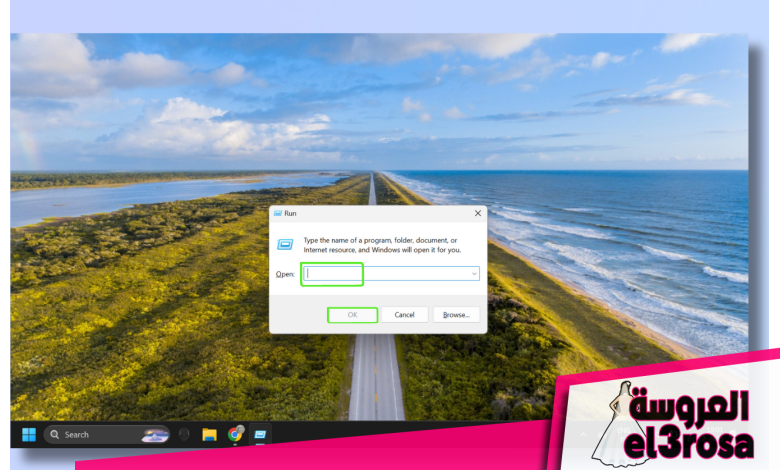
لحماية نظامك وملفاتك بشكل فعال، ستحتاج إلى معرفة كيفية عمل نسخة احتياطية للصور في نظام التشغيل Windows 11.
يختلف النسخ الاحتياطي للصور عن النسخ الاحتياطي للملفات من حيث أنه ينشئ لقطة كاملة للنظام بأكمله، بما في ذلك نظام التشغيل والتطبيقات وإعدادات النظام والملفات، مما يوفر حلاً شاملاً للاسترداد. في المقابل، يقتصر النسخ الاحتياطي للملفات على نسخ الملفات والمجلدات الفردية.
في هذا الدليل، سنرشدك خلال عملية عمل نسخة احتياطية للصورة حتى تتمكن من استعادة نظامك بسهولة في حالة حدوث مشكلات غير متوقعة. وإذا كنت بحاجة إلى مساحة تخزين، فقد قمنا أيضًا بتجميع ملف أفضل محركات الأقراص الصلبة الخارجية.
كيفية عمل نسخة احتياطية للصورة في نظام التشغيل Windows 11
ملحوظة: تأكد من توصيل محرك أقراص ثابت خارجي أو حل تخزين موثوق به بمساحة كافية لتخزين النسخة الاحتياطية للصور.
1. افتح لوحة التحكم
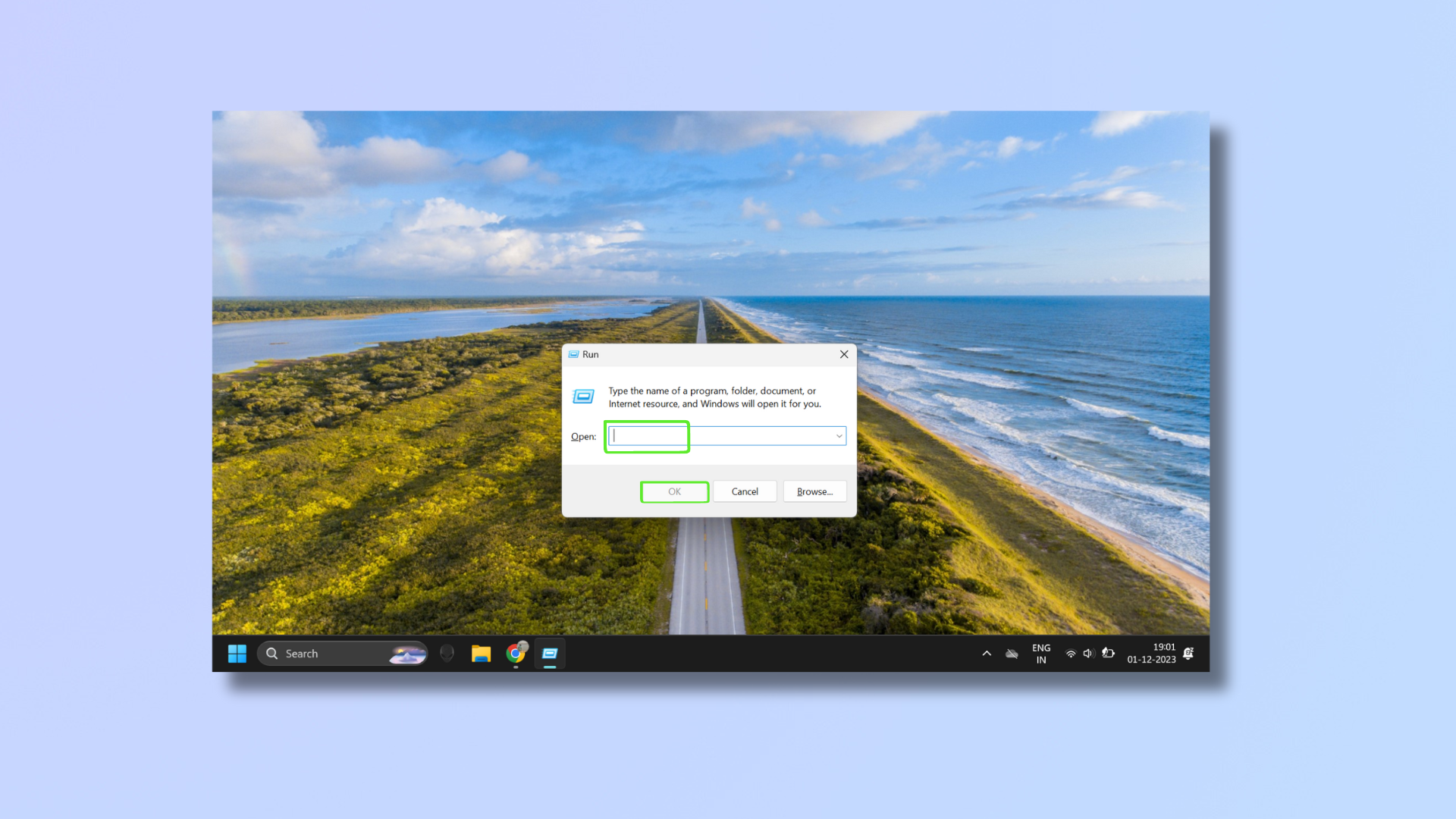
اضغط على ويندوز + ر لفتح مربع الحوار “تشغيل”. يكتب “يتحكم“في مربع النص و اضغط دخول أو انقر فوق موافق.
2. انتقل إلى النسخ الاحتياطي والاستعادة
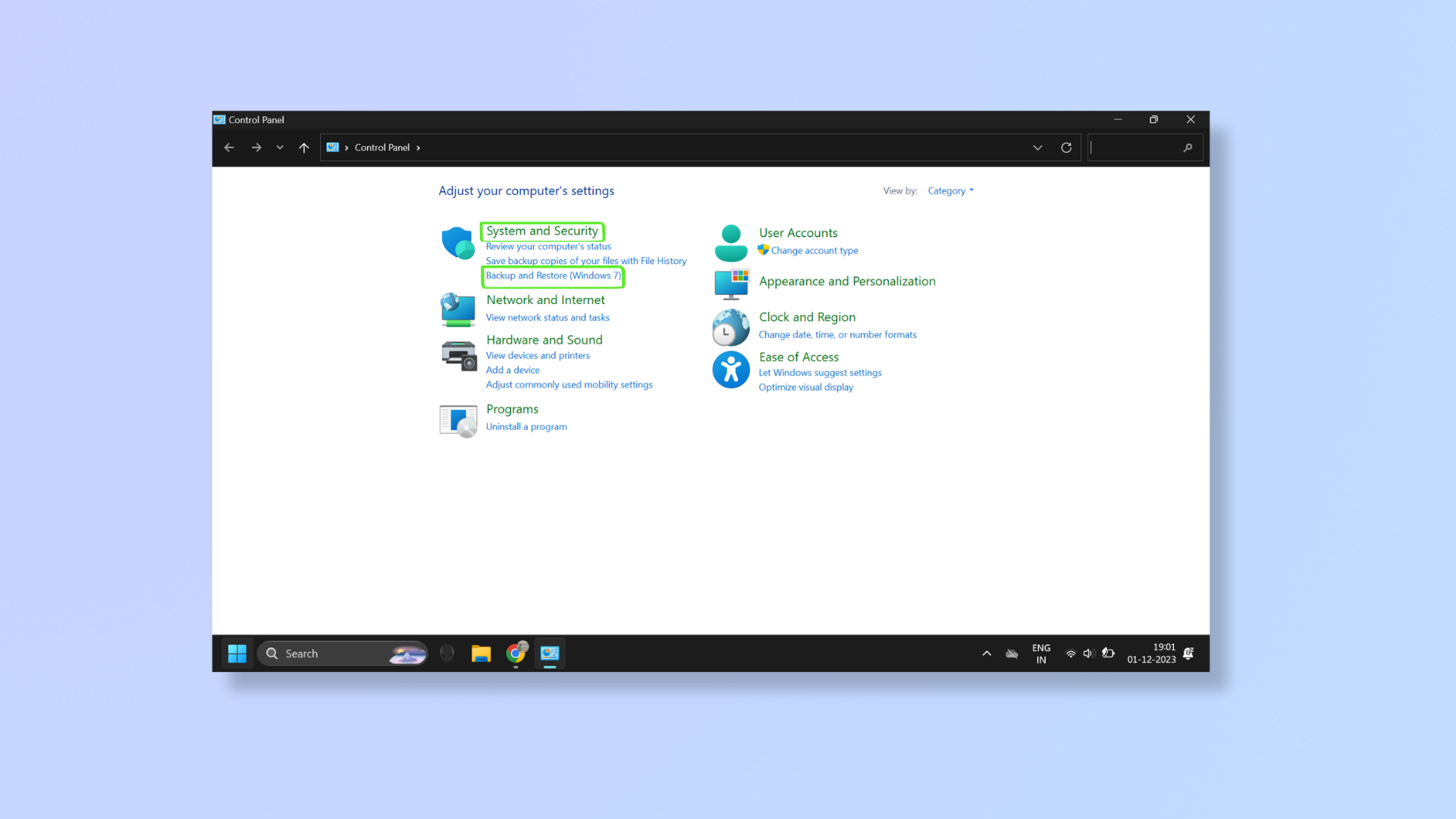
انقر فوق النسخ الاحتياطي والاستعادة، الذي هو تحت النظام والأمن.
3. قم بإنشاء صورة النظام
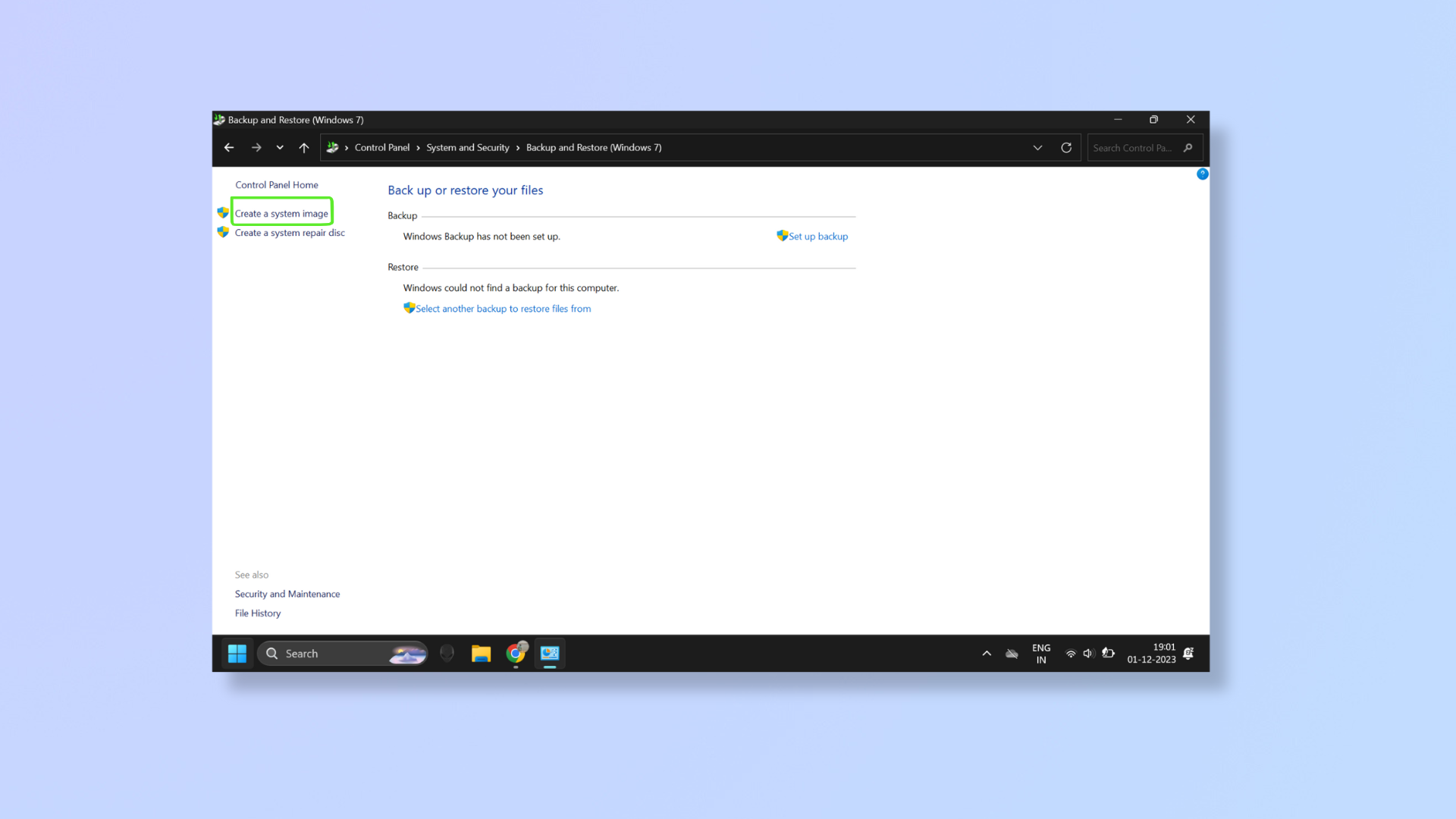
انقر فوق إنشاء صورة النظام.
4. اختر مكان حفظ النسخة الاحتياطية
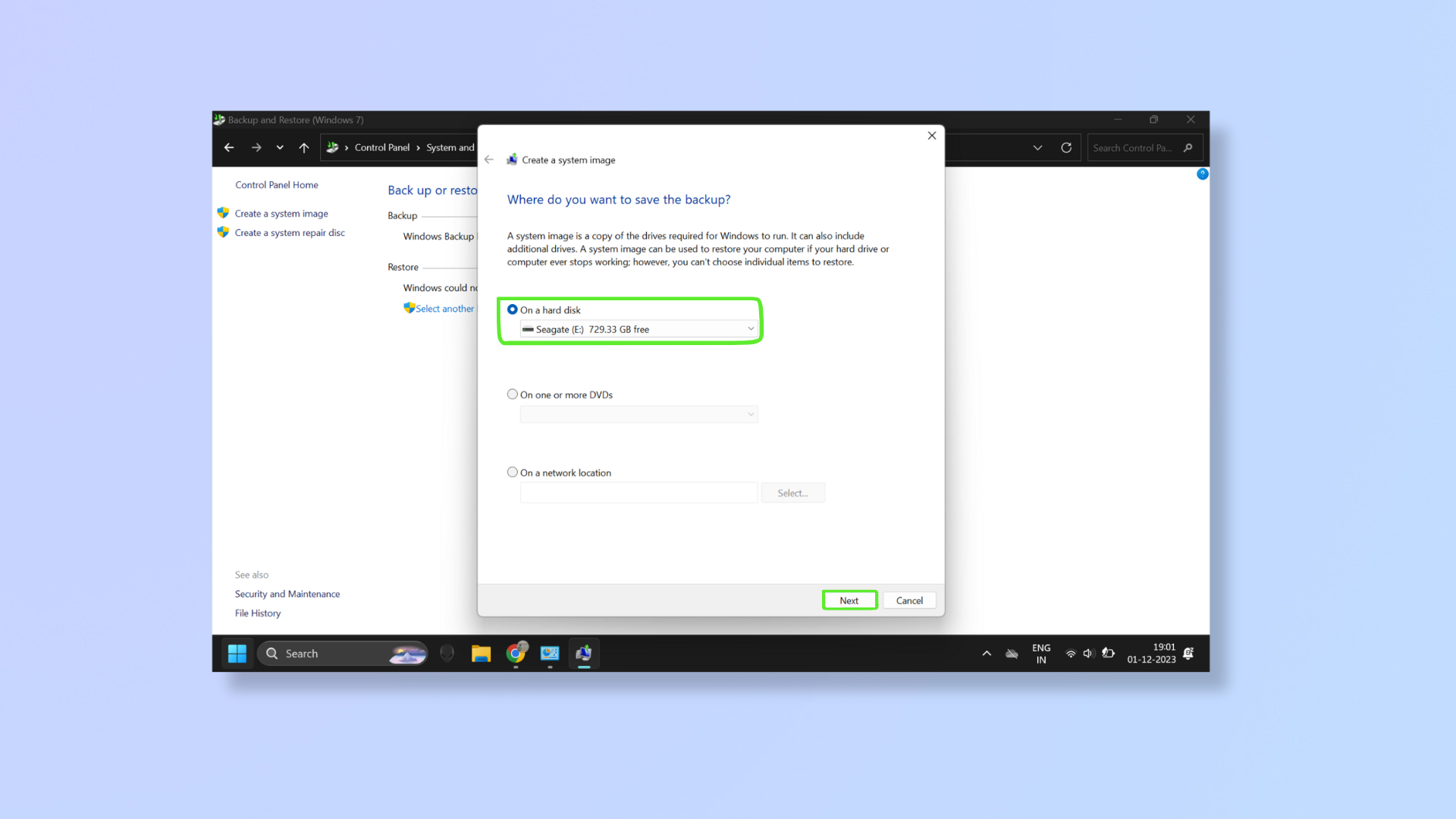
يختار حيث تريد حفظ النسخة الاحتياطية. إذا قمت بتخزينه على القرص الصلب، انقر على على القائمة المنسدلة للقرص الصلب و حدد محرك الأقراص. انقر فوق {التالي مرة واحدة جاهزة.
5. حدد محركات الأقراص التي تريد تضمينها في النسخة الاحتياطية
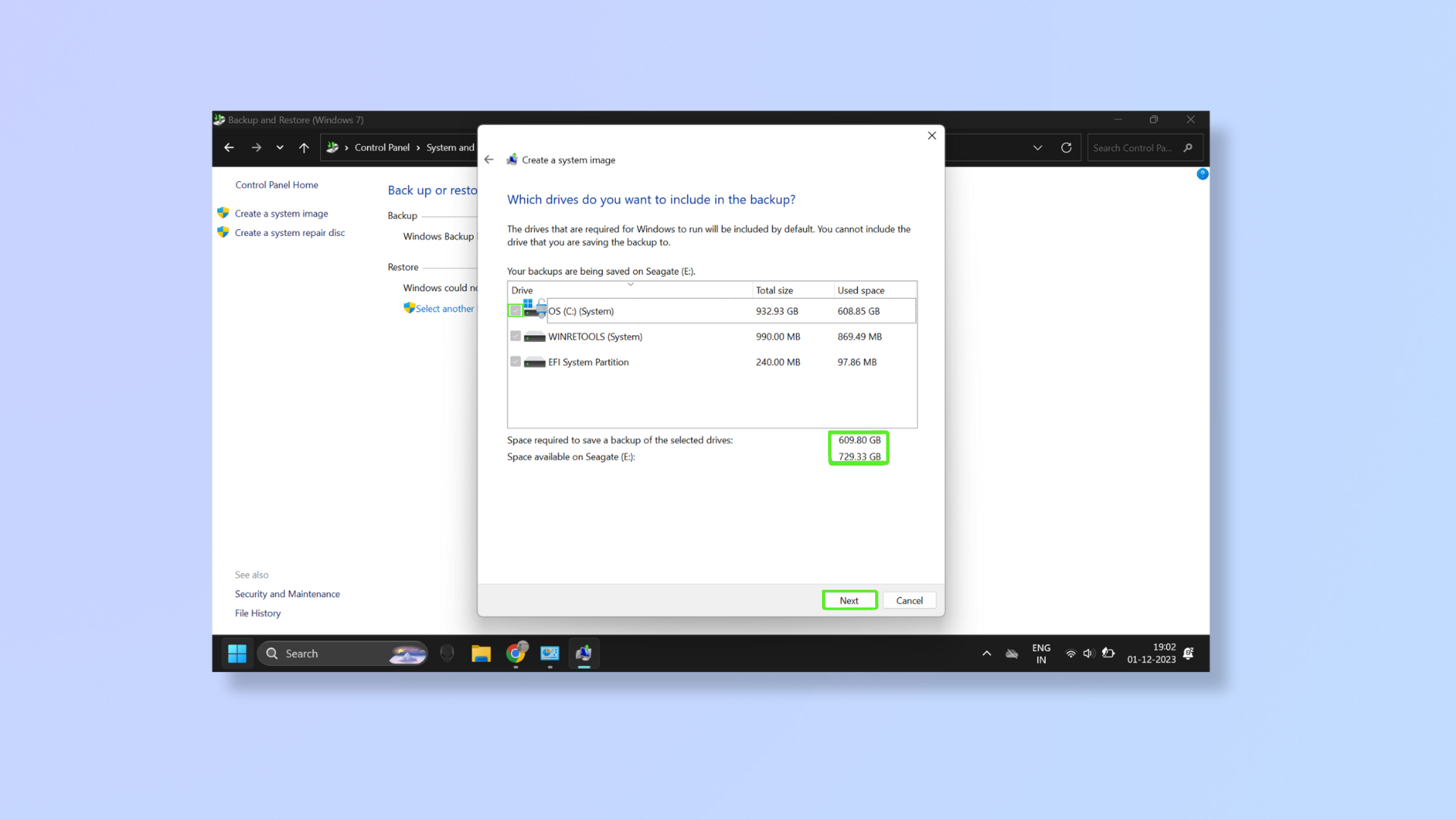
سيظهر لك هذا القسم جميع محركات الأقراص التي سيتم نسخها احتياطيًا، والتي تتضمن بشكل افتراضي محركات الأقراص الضرورية لتشغيل Windows. ضع علامة في خانات الاختيار ل تشمل المزيد من محركات الأقراص في النسخة الاحتياطية.
سترى أيضًا مقدار مساحة التخزين مطلوب لحفظ نسخة احتياطية. انقر فوق {التالي في حال تم.
إذا كان محرك الأقراص الذي تقوم بنسخه احتياطيًا مشفرًا، فستتلقى إشعارًا حول عدم تشفير موقع النسخة الاحتياطية والاحتفاظ بالنسخة الاحتياطية في موقع آمن فعليًا. انقر فوق موافق لإغلاق الإخطار.
6. قم بتأكيد إعدادات النسخ الاحتياطي
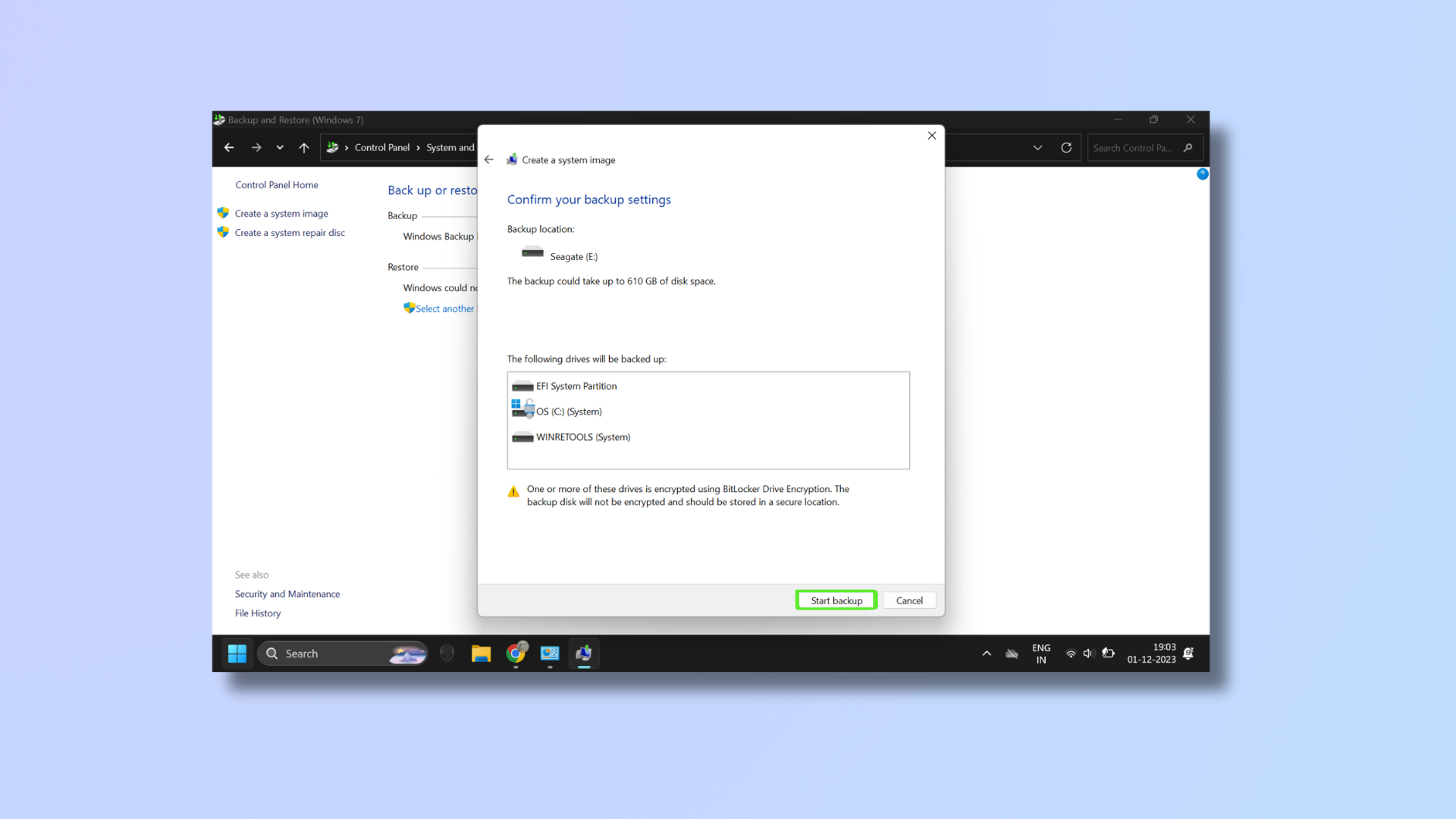
هنا، سترى محرك الأقراص الذي سيتم تخزين النسخة الاحتياطية لصورتك فيه، ومساحة النسخ الاحتياطي، ومحركات الأقراص التي سيتم نسخها احتياطيًا. إذا تم تشفير أي من محركات الأقراص، فستتلقى إشعارًا يقول: “لن يتم تشفير قرص النسخ الاحتياطي ويجب تخزينه في مكان آمن.”
انقر فوق بدء النسخ الاحتياطي للتأكيد وسيبدأ Windows في حفظ النسخة الاحتياطية. وبمجرد الانتهاء من النسخ الاحتياطي، انقر فوق إغلاق.
الآن بعد أن قمت بعمل نسخة احتياطية للصورة بنجاح، لديك شبكة أمان لنظامك وبياناتك. لمزيد من المعلومات حول Windows 11، اقرأ أدلتنا حول كيفية استخدام Windows 11 PowerToys Peek, كيفية استخدام دليل اختصار Windows 11 PowerToys، و كيفية تخصيص قائمة ابدأ في Windows 11.
موقع el3rosa ينشر مقالات حصرية لكل ما يهم العروسة من تجهيزات الافراح كل ما يخص الازياء و الموضة والمجوهرات اخبار عن الصحة وجمال العروسة اخر اخبار افراح المشاهير. وصفات للتخسيس.
لمزيد من المتعة والترفيه يمكنكم زيارة مواقع شبكتنا الاخبارية:
أخر أخبار الرياضة و كرة القدم و البث المباشر للمباريات موقع 442.News
اخر اخبار التكنولوجيا و الهواتف الذكية و العملات الرقمية و الجيمز موقع Yellow
أخر أخبار الفن و الكيبوب موقع 24 ساعة ترفيه
أخبار العروسة جمال العروسة – العناية بالبشرة – العناية بالشعر – مكياج – ازياء وموضة – وصفات للتخسيس – وصفات زيادة الوزن – وصفات طبيعية – وصفات ازالة الشعر – تفسير الاحلام – حظك اليوم – صفات الابراج – وصفات للمطبخ وكل احتياجات العروسة – el3rosa
أخبار المستلزمات الطبية و معامل التحاليل الطبية و تجهيز معامل التحاليل و انابيب تحضير البلازما – PRP – معلومات طبية موقع بست لاب
أخر اخبار K-POP VIDEOS K-POP k-pop music – black pink – BTC بالانجليزية موقع K-POP News
أخبار تطبيقات و العاب الاندرويد موقع Yakonta
ل اصحاب المواقع اداة فحص السيو المجانية Free SEO TOOL
خدمات انشاء المواقع حجز استضافة حجز دومين ارباح ادسنس ارباح يوتيوب تحقيق دخل من الانترنت و المدونات
ElKenz Agency وكالة الكنز




